如何将计算机添加到工作组中(简单步骤让你轻松加入工作组)
![]() 游客
2025-06-20 11:30
129
游客
2025-06-20 11:30
129
在一个工作组中,将新的计算机添加进去是非常常见的操作。本文将介绍如何以简单步骤将一台计算机添加到工作组中,帮助读者轻松完成此任务。
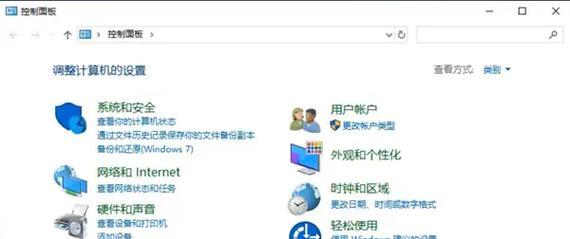
1.确认网络连接
检查计算机的网络连接,确保有一个可用的网络端口连接到工作组所在的局域网。
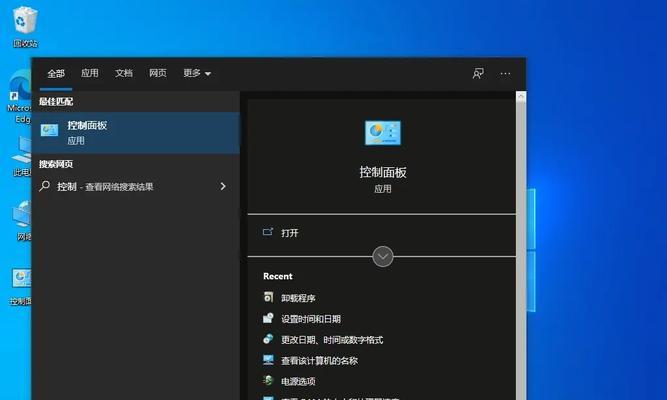
2.打开控制面板
在计算机的开始菜单中点击控制面板,进入设置和管理计算机的界面。
3.选择"系统和安全"
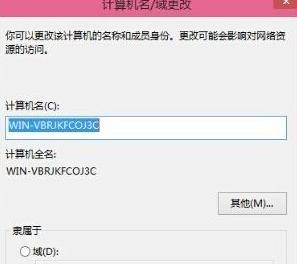
在控制面板中,选择"系统和安全"选项,以便进行系统相关设置的管理。
4.点击"系统"
在"系统和安全"界面中,点击"系统"选项,以便查看和修改计算机的系统信息。
5.点击"高级系统设置"
在"系统"页面中,点击"高级系统设置"链接,以便打开高级系统设置窗口。
6.点击"计算机名"选项卡
在高级系统设置窗口中,点击"计算机名"选项卡,以便进行有关计算机名和工作组的设置。
7.点击"更改"按钮
在计算机名选项卡中,点击"更改"按钮,以便修改计算机的名称和工作组。
8.输入计算机名
在弹出的计算机名/域更改窗口中,输入新计算机的名称,然后点击"工作组"选项卡。
9.输入工作组名称
在工作组选项卡中,输入工作组的名称,确保与要加入的工作组名称相匹配。
10.点击"确定"按钮
在完成计算机名和工作组的设置后,点击"确定"按钮保存设置并关闭窗口。
11.重新启动计算机
重启计算机以使新的计算机名和工作组设置生效。
12.登录工作组
在计算机重新启动后,使用管理员账户或具有权限的用户账户登录工作组。
13.检查网络连接
确认新加入的计算机已经成功连接到工作组,可以通过网络浏览器或共享文件进行测试。
14.共享资源
如果需要在工作组享文件或打印机等资源,可以在新加入的计算机上进行相关设置。
15.完成添加过程
至此,已经成功将一台计算机添加到工作组中。可以继续添加更多计算机,以满足团队合作和文件共享的需求。
通过简单的步骤和设置,我们可以轻松地将一台计算机添加到工作组中。这样,团队成员可以更方便地共享文件和资源,提高工作效率。同时,也能够快速建立起一个协作和沟通的网络环境。
转载请注明来自数码俱乐部,本文标题:《如何将计算机添加到工作组中(简单步骤让你轻松加入工作组)》
标签:添加计算机
- 最近发表
-
- cpu双通道,解锁高效内存传输新篇章
- 组装完电脑机器开不了机,故障排查与解决指南
- 电脑开不了机有英文字母,英文字母故障排查指南
- 电脑xp出现英文字母开不了机,电脑XP系统因英文字母无法开机故障排查指南
- 手机移动硬盘灯不亮了怎么回事,移动硬盘灯不亮原因解析及解决方法
- 电脑文字怎么换行,未来智能生活新篇章n2. 数字时代浪潮:揭秘人工智能的无限可能n3. 跨越时空的对话:虚拟现实技术的突破与创新n4. 绿色能源革命:太阳能、风能的崛起与挑战n5. 互联网 时代:共享经济如何改变我们的生活方式n6. 生物科技新纪元:基因编辑与个性化医疗的未来n7. 智能制造新趋势:工业4.0的变革与机遇n8. 网络安全防线:守护数字世界的和平与安宁n9. 空间探索新篇章:火星探测与人类移民的展望n10. 文化融合与创新:全球视野下的中国发展之路
- 台式电脑不能开机是什么原因,揭秘常见故障原因及排查方法
- 迅雷苹果手机版,高效下载,畅享便捷网络生活
- 电脑怎么换处理器,轻松更换处理器,提升性能新体验
- 怎么延长移动硬盘寿命,五大秘籍助你数据无忧
- 标签列表

